Trình duyệt là một công cụ thiết yếu mà bạn cần để sử dụng Internet, cho dù trên desktop, máy tính bảng hay điện thoại di động. Nhưng có thể khó để chọn được một trình duyệt phù hợp trong số rất nhiều trình duyệt hiện có. Bạn nên tập trung vào tính năng nào trong tìm kiếm của mình: Tốc độ, sự tiện lợi, bảo mật hay quyền riêng tư?
Có một trình duyệt không thường được nhắc đến là Avast Secure Browser. Nhưng Avast Secure Browser là gì và bạn có nên bắt đầu sử dụng nó không? Cùng Quantrimang.com tìm câu trả lời qua bài viết sau đây nhé!
Avast Secure Browser là gì?
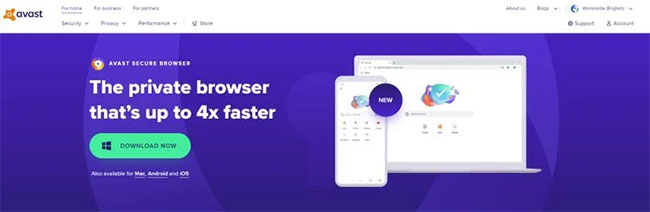
Avast Secure Browser là một trình duyệt dựa trên Chromium được tạo bởi Avast. Nếu bạn thấy cái tên "Chromium" nghe có vẻ quen thuộc, thì đó là bởi đây là một phần mềm trình duyệt mã nguồn mở, miễn phí do Google tài trợ và được sử dụng trong Chrome.
Avast Secure Browser được ra mắt lần đầu tiên vào năm 2016 với tên gọi Avast Safezone Browser, nhưng sau đó được đổi tên vào năm 2018.
Trên thực tế, việc Avast Secure Browser dựa trên Chromium không chỉ có nghĩa là nó giống với Chrome mà còn có nghĩa là bạn có thể đăng nhập vào tài khoản Google của mình trên đó. Nó cho phép bạn tiếp tục sử dụng cùng một cài đặt, dấu trang (bookmark), lịch sử và các tính năng bổ sung.
Ngoài ra, nếu là người dùng Chrome, Brave, Opera, Vivaldi hoặc Microsoft Edge, bạn sẽ không cần khoảng thời gian điều chỉnh với trình duyệt của Avast. Giao diện người dùng của Avast Secure Browser tương tự như một số trình duyệt phổ biến nhất.
Cách cài đặt và tùy chỉnh Avast Secure Browser trên desktop
Sau khi khởi chạy Avast Secure Browser trên thiết bị desktop lần đầu tiên, bạn sẽ có tùy chọn tùy chỉnh trải nghiệm duyệt web của mình.
1. Để bắt đầu, hãy nhấp vào Customize setup để nhập trực tiếp trình duyệt, bookmark và lịch sử từ trình duyệt trước của bạn.
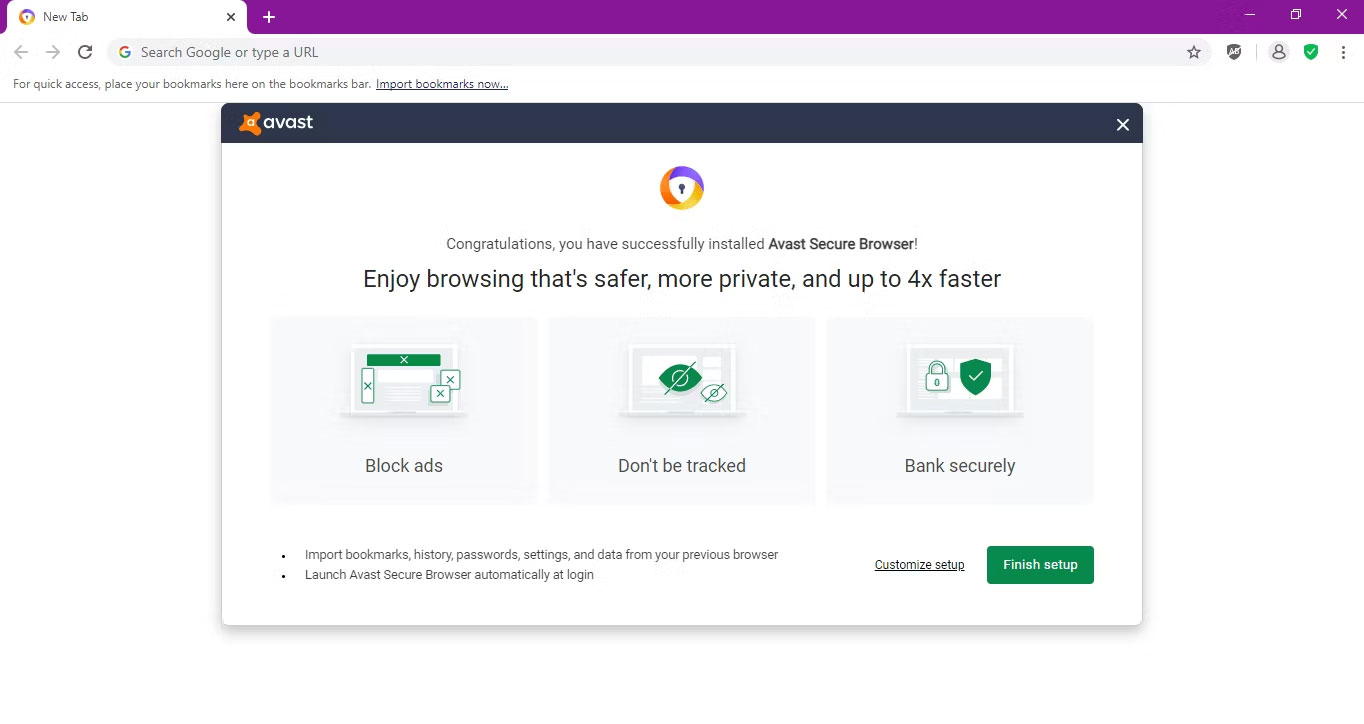
2. Sau đó, nhấp vào Done > Finish setup.
Như vậy, bạn đã sẵn sàng bắt đầu duyệt Internet bằng Avast Secure Browser. Nhưng mục đích của việc sử dụng trình duyệt hướng đến bảo mật là tận dụng tối đa tất cả các tính năng bổ sung của nó.
Trên tab chính của trình duyệt, bạn có thể truy cập trực tiếp vào cài đặt quyền riêng tư và bảo mật bằng cách nhấp vào Security & Privacy.
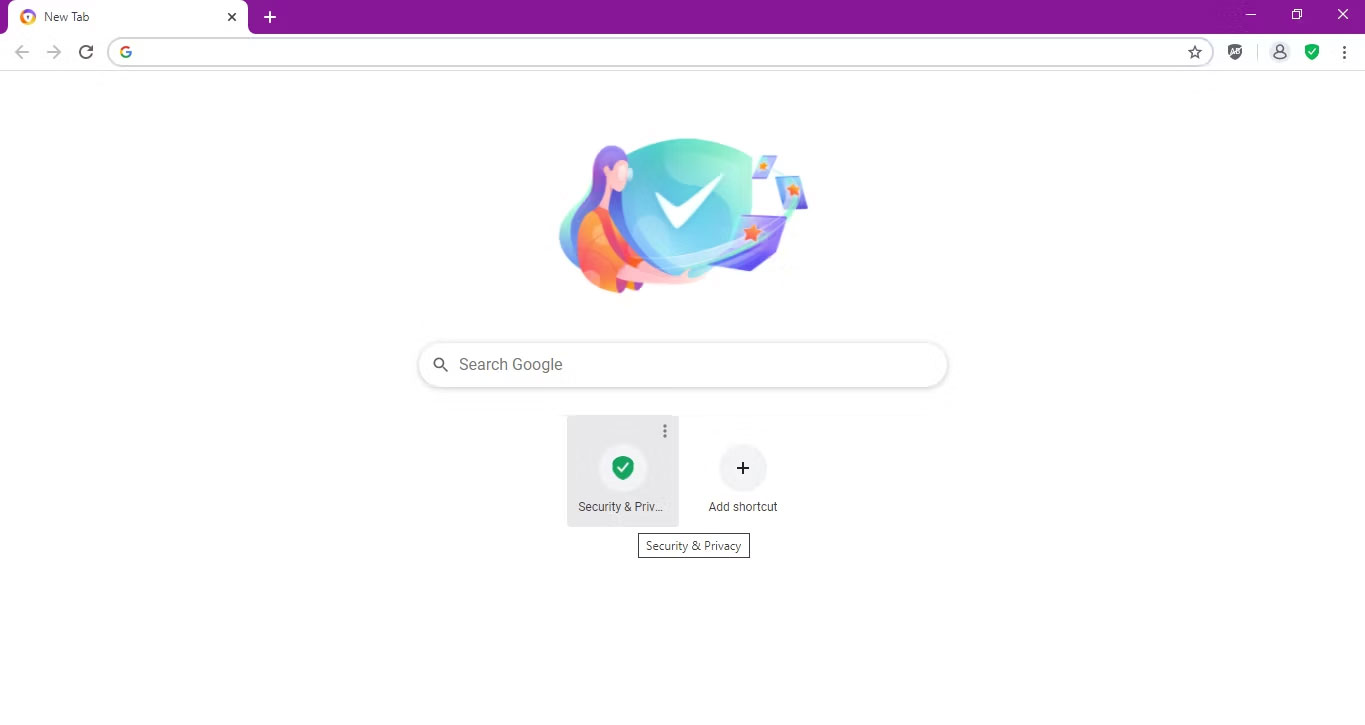
Điều chỉnh các tùy chọn bảo mật và quyền riêng tư của trình duyệt bằng cách bật và tắt một số tính năng nhất định, chẳng hạn như Webcam Guard, Anti-Phishing, Anti-Fingerprinting và Adblock.
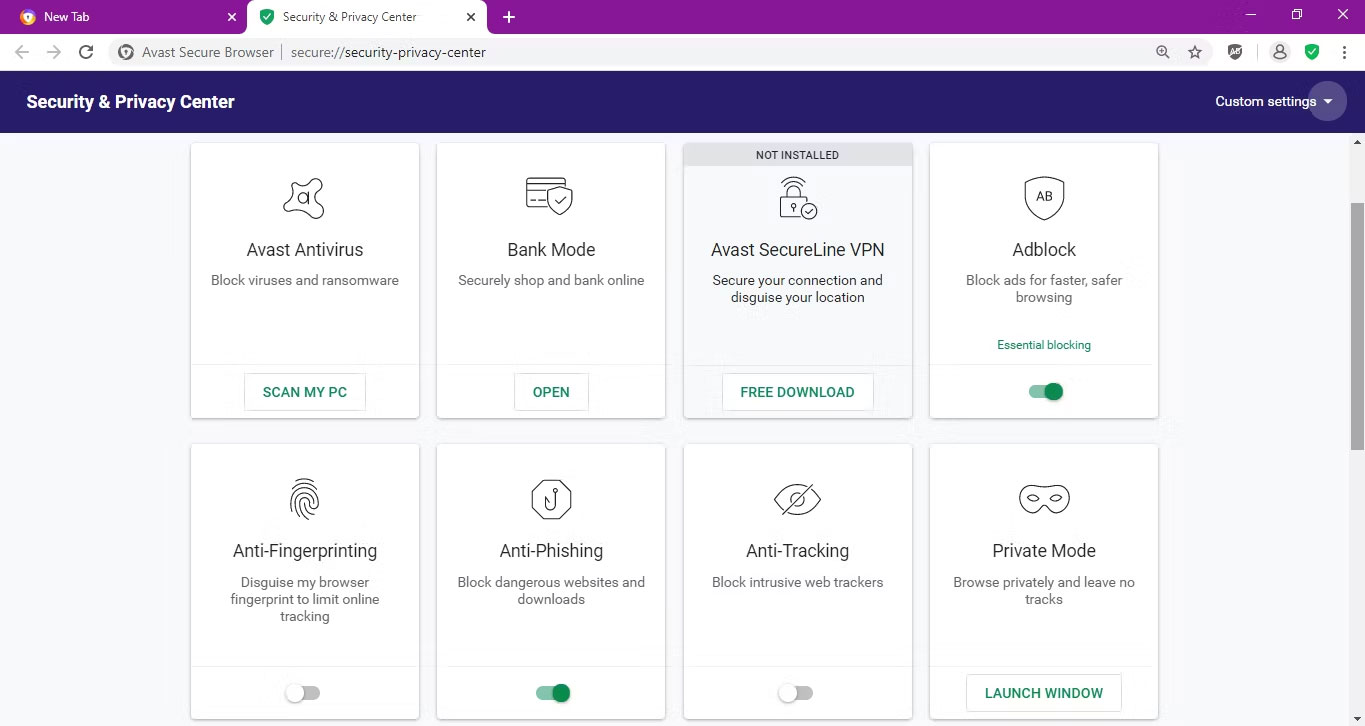
Cách cài đặt và tùy chỉnh Avast Secure Browser trên thiết bị di động
Sau khi thiết lập Avast Secure Browser trên thiết bị desktop, việc cài đặt Avast Secure Browser trên điện thoại di động hoặc máy tính bảng thậm chí còn đơn giản hơn. Cài đặt ứng dụng trực tiếp từ App Store hoặc Play Store và khởi chạy ứng dụng.
Bạn không cần điều chỉnh cài đặt trên trình duyệt di động của mình. Thay vào đó, hãy đăng nhập vào cả hai trình duyệt và đồng bộ cài đặt của bạn. Dưới đây là cách đồng bộ dữ liệu của bạn, bắt đầu với trình duyệt trên desktop:
1. Nhấp vào biểu tượng silhouette ở góc trên bên phải của trình duyệt.
2. Nhấp vào Sign in.

3. Sau đó, bạn sẽ có tùy chọn đăng nhập bằng tài khoản Avast đã có sẵn, tạo tài khoản mới hoặc đăng nhập bằng tài khoản Google hoặc Facebook của mình.
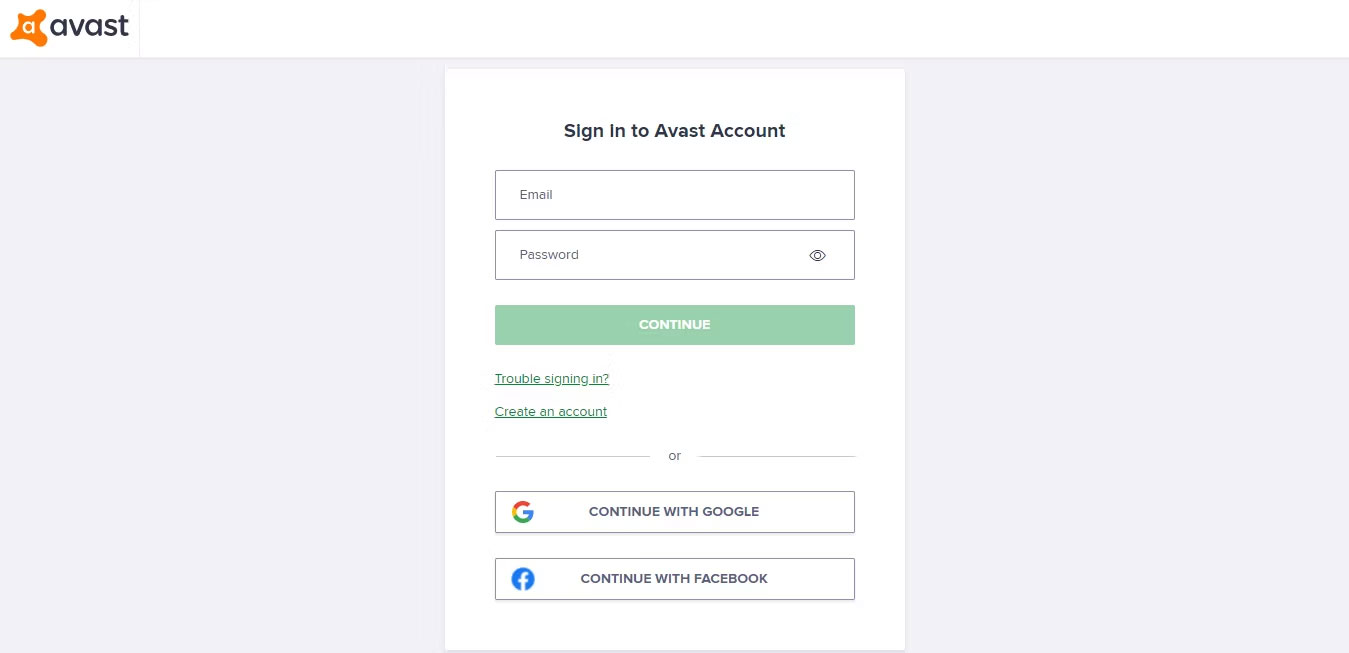
Để đồng bộ trình duyệt giữa các thiết bị, bạn cần đăng nhập vào cùng một tài khoản trên trình duyệt di động. Đây là cách thực hiện việc này:
- Khởi chạy Avast Secure Browser trên thiết bị di động của bạn, sau đó nhấn vào ba dấu chấm ở cuối màn hình.
- Nhấn vào Settings.
- Vào My Account > Login/Register. Từ đây, đăng nhập vào cùng tài khoản mà bạn sử dụng trên phiên bản desktop. Sau đó, trình duyệt của bạn sẽ được đồng bộ trên cả hai thiết bị!
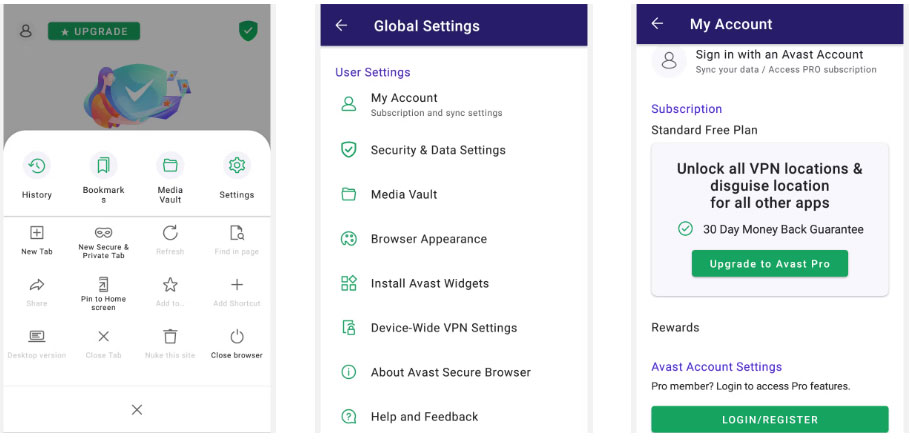
Điều gì làm cho Avast Secure Browser trở nên khác biệt?
Khi so sánh với các trình duyệt Chromium khác, không có nhiều sự khác biệt khi nói đến bố cục. Tuy nhiên, Avast là một công ty tập trung vào bảo mật và trình duyệt của họ cũng có những ưu tiên tương tự. Avast Secure Browser có các cài đặt bổ sung về bảo mật và quyền riêng tư, cho phép tích hợp với các dịch vụ bảo mật khác từ Avast, cả miễn phí và trả phí.
Và mặc dù không cho phép tùy chỉnh nhiều nhưng nó có mọi thứ bạn có thể cần để có trải nghiệm duyệt web an toàn, riêng tư và nhanh chóng.
Các tính năng chính của Avast Secure Browser
Có thêm các tính năng bảo mật và quyền riêng tư trong trình duyệt thân thiện với người dùng là một điểm cộng. Nhưng còn các tính năng trình duyệt tiêu chuẩn mà tất cả mọi trình duyệt cần phải có, như đồng bộ hóa dấu trang và lịch sử giữa điện thoại và desktop thì sao?
Dưới đây là tóm tắt về cách sử dụng các tính năng chính của Avast Secure Browser.
Dấu trang và lịch sử
Bạn có thể đồng bộ tự động và an toàn dấu trang và lịch sử giữa các thiết bị bằng Avast Secure Browser với mã hóa end-to-end (mã hóa đầu cuối). Tất cả những gì bạn cần làm là đăng nhập vào cùng một tài khoản trên tất cả các thiết bị, bật đồng bộ dấu trang và lịch sử qua một thiết bị.
Đây là cách thực hiện trên desktop:
1. Nhấp vào biểu tượng hình bóng ở góc trên cùng bên phải của trình duyệt và nhấp vào biểu tượng bánh răng ở góc trên cùng bên phải.
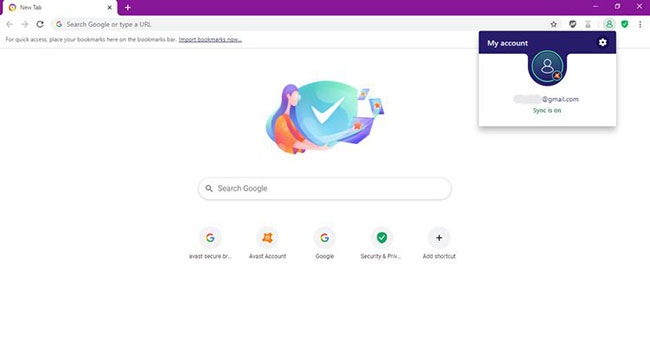
2. Trong phần Sync, nhấp vào Manage what you sync.
3. Tại đây, bạn có thể bật Sync data cho Boomarks và History.
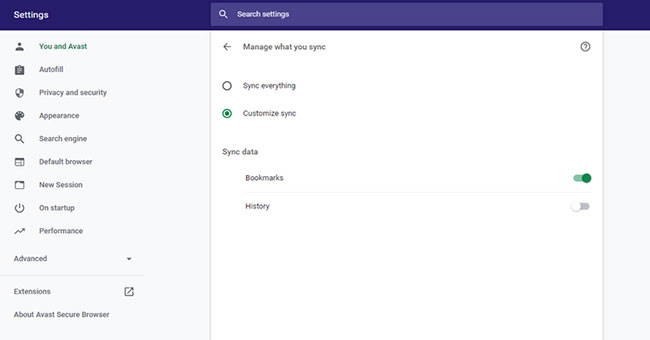
Rất tiếc, Avast Secure Browser hiện không hỗ trợ chia sẻ tab. Cách tốt nhất để giải quyết hạn chế này là sử dụng dấu trang và lịch sử được đồng bộ. Bạn có thể đánh dấu trang tab bạn muốn mở trên một thiết bị khác hoặc truy cập tab đó thông qua lịch sử duyệt web của mình.
Nhóm tab
Nhóm tab là một tính năng tuyệt vời nhưng được đánh giá thấp trong Avast Secure Browser. Mặc dù nó có thể không phải là thứ cần thiết nhất đối với người dùng bình thường, nhưng tính năng này hoạt động khiến bạn băn khoăn rằng liệu mình có phải là kiểu người mở hơn 10 tab cùng một lúc hay không.
Nhóm tab cho phép bạn nhóm nhiều tab cùng loại hoặc mục đích lại với nhau. Sau đó, tính năng này sẽ nén chúng thành các tag mã màu có chiều rộng bằng một nửa tab. Điều này giúp tiết kiệm không gian và giữ mọi thứ ngăn nắp.
Đây là cách nhóm các tab trong Avast Secure Browser:
1. Bấm chuột phải vào tab bạn muốn nhóm và nhấp vào Add tab to new group.
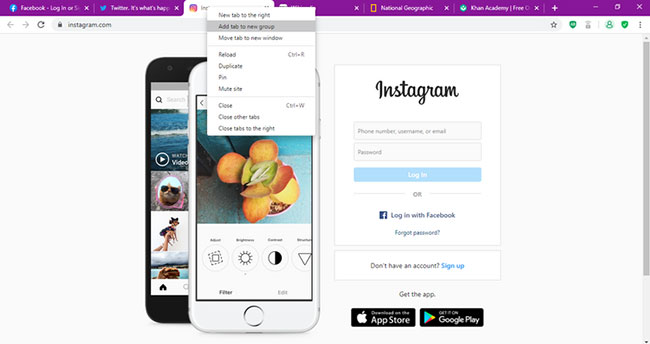
2. Đặt tên cho nhóm, chọn màu, sau đó nhấp vào bất kỳ đâu trong trình duyệt.
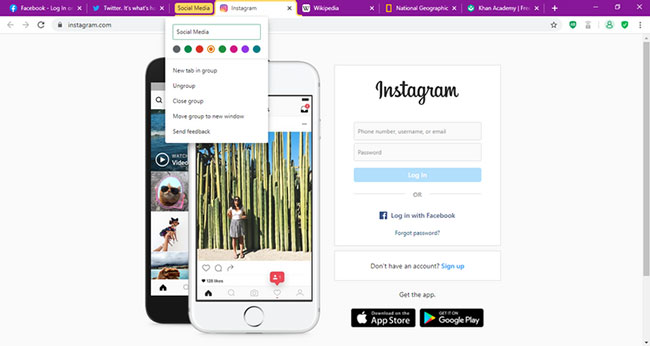
Trong trường hợp bạn muốn thêm một tab khác vào một nhóm hiện có, hãy làm theo các bước sau:
1. Bấm chuột phải vào tab và chọn Add tab to group.
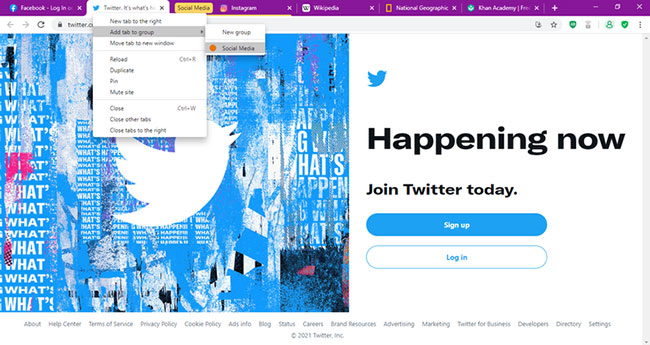
2. Sau đó, chọn nhóm bạn muốn thêm vào.
Để mở rộng và thu nhỏ các tab, chỉ cần nhấp vào tên tag một lần. Với tính năng này, bạn có thể mở hơn một chục tag đồng thời mà không bị mất tập trung và giữ cho trình duyệt có tổ chức.
 Công nghệ
Công nghệ  AI
AI  Windows
Windows  iPhone
iPhone  Android
Android  Học IT
Học IT  Download
Download  Tiện ích
Tiện ích  Khoa học
Khoa học  Game
Game  Làng CN
Làng CN  Ứng dụng
Ứng dụng 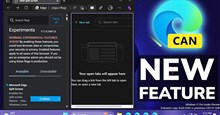




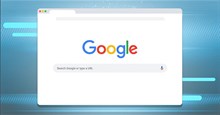













 Linux
Linux  Đồng hồ thông minh
Đồng hồ thông minh  macOS
macOS  Chụp ảnh - Quay phim
Chụp ảnh - Quay phim  Thủ thuật SEO
Thủ thuật SEO  Phần cứng
Phần cứng  Kiến thức cơ bản
Kiến thức cơ bản  Lập trình
Lập trình  Dịch vụ công trực tuyến
Dịch vụ công trực tuyến  Dịch vụ nhà mạng
Dịch vụ nhà mạng  Quiz công nghệ
Quiz công nghệ  Microsoft Word 2016
Microsoft Word 2016  Microsoft Word 2013
Microsoft Word 2013  Microsoft Word 2007
Microsoft Word 2007  Microsoft Excel 2019
Microsoft Excel 2019  Microsoft Excel 2016
Microsoft Excel 2016  Microsoft PowerPoint 2019
Microsoft PowerPoint 2019  Google Sheets
Google Sheets  Học Photoshop
Học Photoshop  Lập trình Scratch
Lập trình Scratch  Bootstrap
Bootstrap  Năng suất
Năng suất  Game - Trò chơi
Game - Trò chơi  Hệ thống
Hệ thống  Thiết kế & Đồ họa
Thiết kế & Đồ họa  Internet
Internet  Bảo mật, Antivirus
Bảo mật, Antivirus  Doanh nghiệp
Doanh nghiệp  Ảnh & Video
Ảnh & Video  Giải trí & Âm nhạc
Giải trí & Âm nhạc  Mạng xã hội
Mạng xã hội  Lập trình
Lập trình  Giáo dục - Học tập
Giáo dục - Học tập  Lối sống
Lối sống  Tài chính & Mua sắm
Tài chính & Mua sắm  AI Trí tuệ nhân tạo
AI Trí tuệ nhân tạo  ChatGPT
ChatGPT  Gemini
Gemini  Điện máy
Điện máy  Tivi
Tivi  Tủ lạnh
Tủ lạnh  Điều hòa
Điều hòa  Máy giặt
Máy giặt  Cuộc sống
Cuộc sống  TOP
TOP  Kỹ năng
Kỹ năng  Món ngon mỗi ngày
Món ngon mỗi ngày  Nuôi dạy con
Nuôi dạy con  Mẹo vặt
Mẹo vặt  Phim ảnh, Truyện
Phim ảnh, Truyện  Làm đẹp
Làm đẹp  DIY - Handmade
DIY - Handmade  Du lịch
Du lịch  Quà tặng
Quà tặng  Giải trí
Giải trí  Là gì?
Là gì?  Nhà đẹp
Nhà đẹp  Giáng sinh - Noel
Giáng sinh - Noel  Hướng dẫn
Hướng dẫn  Ô tô, Xe máy
Ô tô, Xe máy  Tấn công mạng
Tấn công mạng  Chuyện công nghệ
Chuyện công nghệ  Công nghệ mới
Công nghệ mới  Trí tuệ Thiên tài
Trí tuệ Thiên tài